在打印机中设置指定大小纸张的步骤
在日常工作中,我们会打印各种尺寸大小的文件。当在系统中没有预设指定规格大小的纸张时,为满足我们的需求,需要手动去添加需要的规格在电脑中。下面小编将分步为你演示添加指定规格纸张并打印的整个过程。
1、在电脑开始菜单中,找到设备和打印机,点击进入。
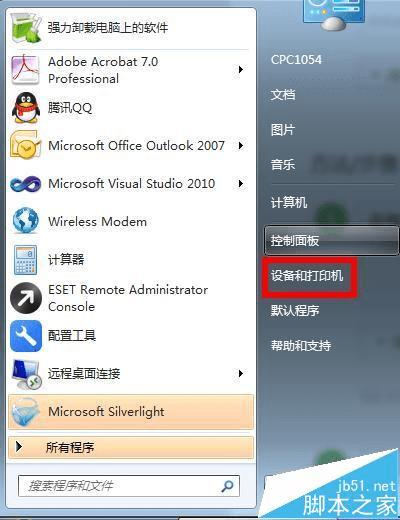
2、单击要去设置的打印机,这时会出现该打印机的一些常用选项,如图。
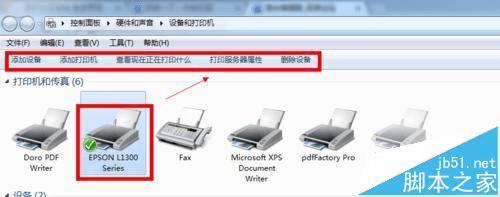
3、单击 “打印服务器属性”,会弹出一个设置对话框,后纸张设置的问题就是在这个对话框中设置的。
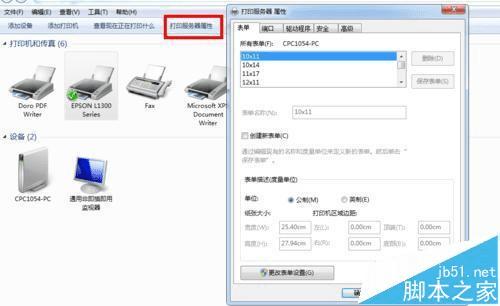
4、单击创建 “新表单”,为新表单命名,输入直尺量测好的宽度、高度,然后点击 “保存表单”即可,见下图。
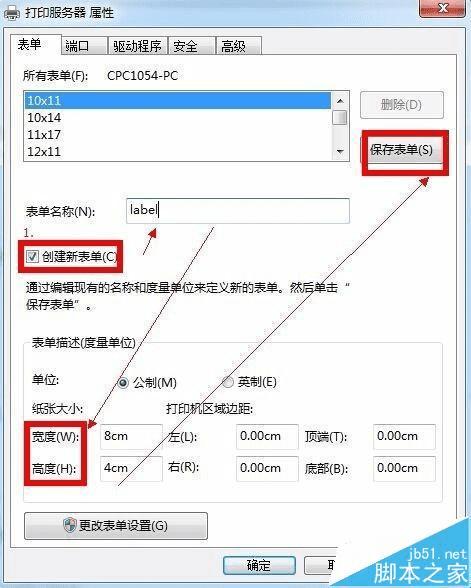
5、纸张大小添加完只完成了成功打印文件的第一步,接下来还需要到打印机中去做纸张设置。在要打印的打印机右键,选择“打印机属性”。
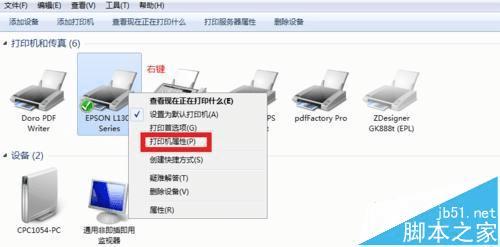
6、在打印机常规选项卡中,按下图箭头的设置方向进行设置,最后点击“保存”就完成了整个自定义纸张的过程(不同型号打印机设置略有不同)。
本文地址:http://www.45fan.com/dnjc/78060.html
